ネオキチ
こんにちは、ナビゲーターのネオキチだよ。今回は仮想通貨の海外取引所Binance(バイナンス)の口座開設方法からコインの売買方法までを紹介するよ。
ミァーコ
よろしくお願いしまーす♪
ネオキチ
Binance(バイナンス)の特徴については下の記事に詳しく書いているから参考にしてね。
あわせて読みたい

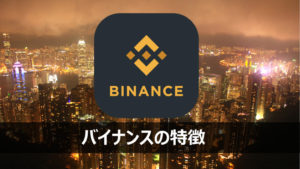
海外取引所Binance(バイナンス)の特徴・メリットとデメリット
https://encryption-currency.xyz//binance-account/ Binance(バイナンス)の概要 社名 Binance(バイナンス) 設立 2017年7月 本社 マルタ島 代表取締役 ChangPeng Zh...
目次
Binance(バイナンス)の口座開設
ネオキチ
まずはBinance(バイナンス)の公式サイトへアクセスしよう。
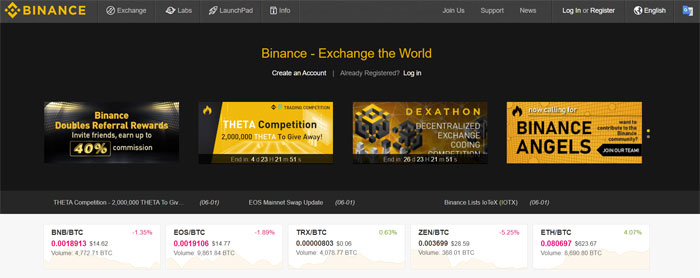
ネオキチ
アクセスしたら次は「Create an Account」をクリックで進むよ。

ネオキチ
登録画面になるから、メールアドレスとパスワードを入れて、利用規約にチェックを入れて登録をクリックしよう。
ミァーコ
ハーイ!じゃあいつものパスワードを入力して・・・
ネオキチ
ちょっと待ってミャーコ!仮想通貨の取引所は、資産を守るためにもパスワードは強いものじゃないとダメだよ!パスワードの使いまわしなんて絶対にダメだよ!
ミァーコ
それもそうね(゚Д゚;)分かったわ。危ないところだったー
ネオキチ
英数字だけじゃなくて「#」「%」とかの記号も入れるとより強いパスワードになるよ。パスワードを考えるのがめんどくさい場合はパスワード自動生成を使うと無料で強いパスワードを作ってくれるよ。あと、当たり前だけど、パスワードはメモして絶対に忘れないように管理してね。
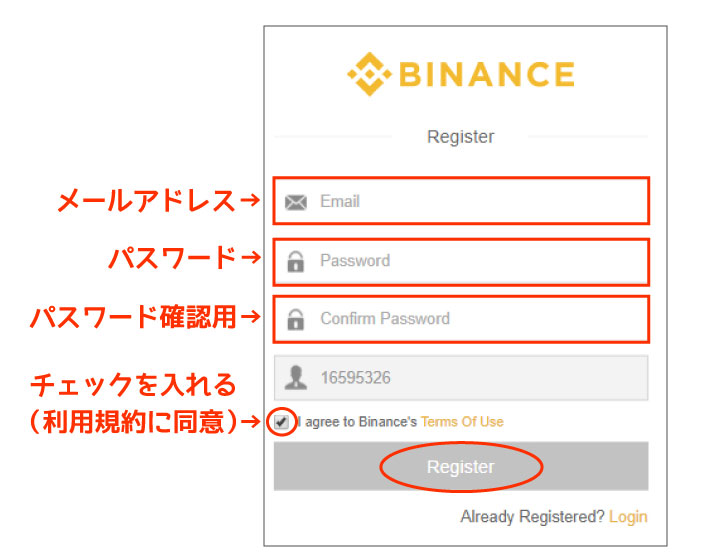
ネオキチ
Register(登録)をクリックするとスライダーが出てくるから、ドラッグしてパズルを合わせよう。
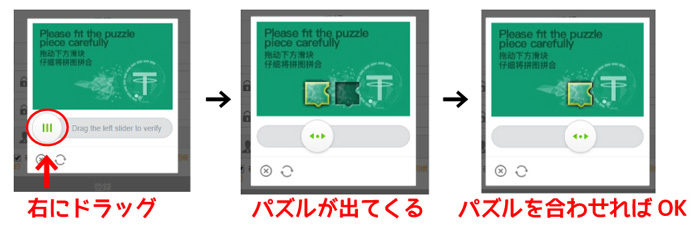
ネオキチ
パズルを合わせる事が出来たら、Email Verification(メール検証)という画面になるから、登録したメールアドレスの受信箱をチェックしよう。届いていない場合は迷惑メールに入っていないか確認しよう。
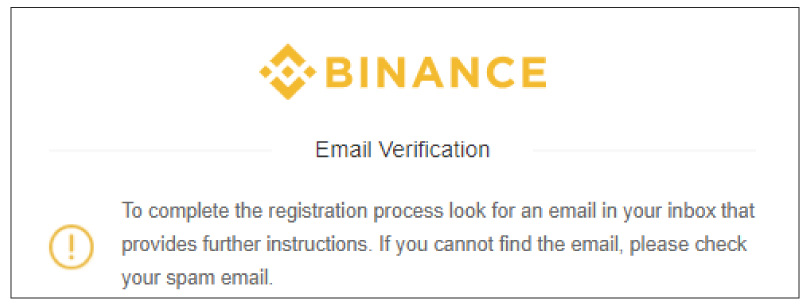
ネオキチ
メールが届いたら、メール本文内の「Verify Email」をクリックしよう。
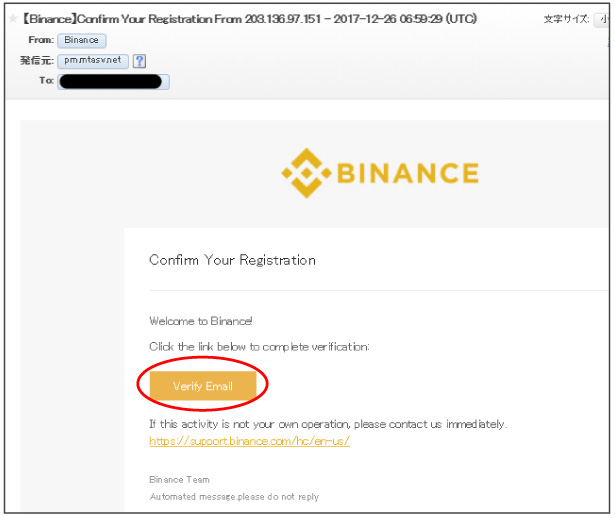
ネオキチ
アカウントが有効になったのを確認して、再度「ログイン」しよう。
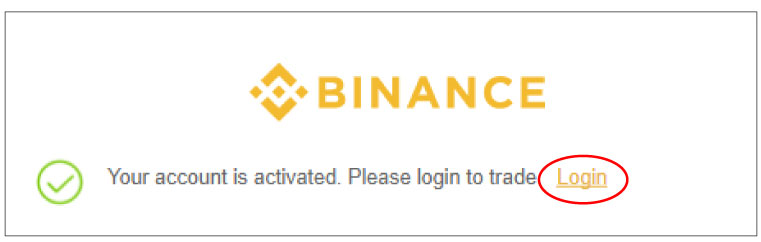
ネオキチ
メールアドレスとパスワードでログインをクリックした後は、パズルを合わせてログインできるよ。
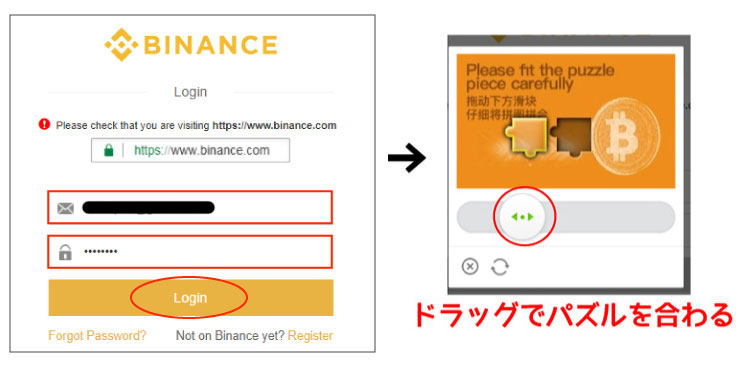
ネオキチ
これで口座開設自体は完了になるよ。後はセキュリティ強化のための2段階認証設定を行おう。
ミァーコ
ニダンカイニンショウ?なにそれ?美味しいの?
ネオキチ
簡単に言うと2段階のセキュリティロックなんだ。メールアドレスとパスワードでログインした後に、もう一度別のパスワードが求められるようになるんだ。それが2段階認証だよ。
ミァーコ
2重のパスワードなのね。設定しておくとセキュリティ面で安心ね。
ネオキチ
そうだね。大切な資産を守るためには必須項目だよ。2段階認証の設定方法はつぎの項目で説明するね。
2段階認証設定を行う
ネオキチ
バイナンスにログインしたら「2段階認証をしてください」という感じのポップアップが出てくるから、そこから設定していこう。 ここではアプリを使った設定方法を紹介するよ。
「Google Authenticatr」をクリックしてね。
※2段階認証=2FAだよ。
「Google Authenticatr」をクリックしてね。
※2段階認証=2FAだよ。
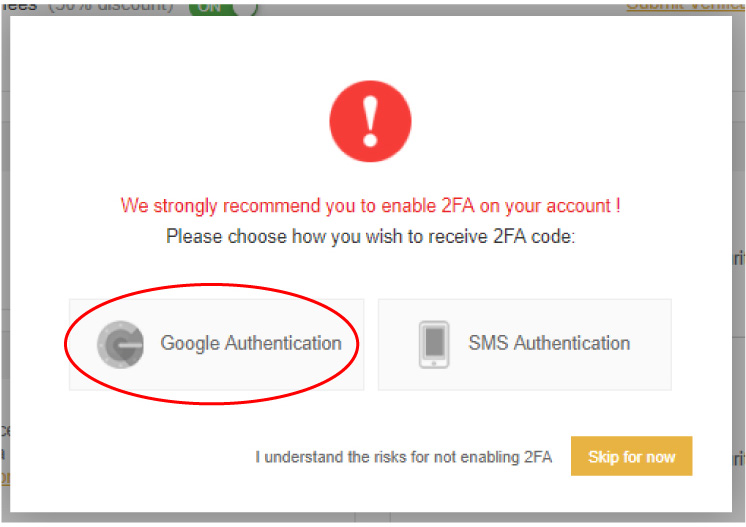
ネオキチ
2段階認証を設定するには「Google Authenticatr」というアプリが必要だからまずはインストールしてね。
iPhoneの方はこちら>
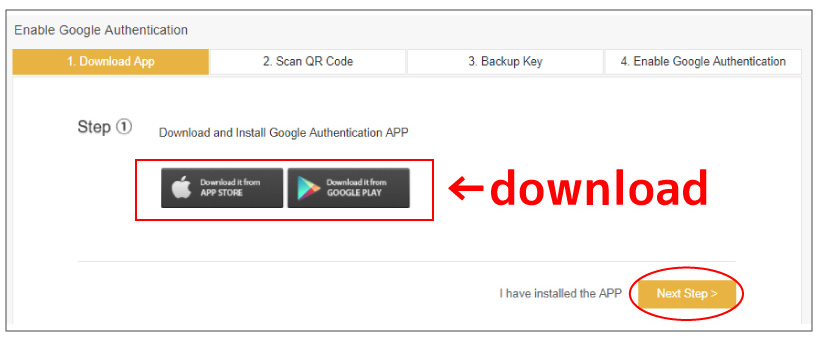
ネオキチ
次の画面でQRコードが出てくるよ。ここで注意点!この画面をキャプチャ保存するかプリントアウトして保管しておこう。万が一スマホが壊れたりした時に復元する事が出来るよ。

ネオキチ
「Google Authenticatr」のアプリをスマホで起動して「バーコードをスキャン」を選択して、表示されているQRコードを読み取ろう。
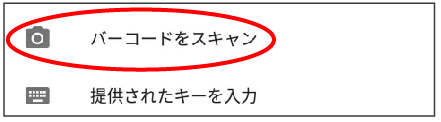
ネオキチ
無事にQRコードが読み取れたら下の画像のようにバイナンス専用の確認コードが出てくるよ。このコードはワンタイムパスワードになっていて、30秒経過するとどんどん変わっていくセキュリティが高いパスワードになっているんだよ。
ミァーコ
そうなのね!なんだかカッコイイ♡それはセキュリティ面で安心ね♪
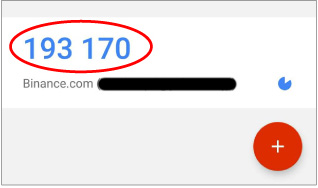
ネオキチ
「3.Backup Key」へ進むと16桁のKeyが出てくるからこのkeyもしっかりと保存しておこう!先ほどの画面のQRコードの右横に出てきたKeyと同じものだよ。保存が出来たら「Next Step>」で先に進むよ。
※このKeyは画像になっていてコピー出来ないから、直接メモ帳などに打ち込んでね。
※このKeyは画像になっていてコピー出来ないから、直接メモ帳などに打ち込んでね。

ネオキチ
さっきの16桁のKeyとログインパスワード、それにスマホに出てきたワンタイムパスワードを入力して「Enable Google Authentication」をクリックするよ。

ネオキチ
success(成功)になれば無事に2段階認証設定は完了だよ。
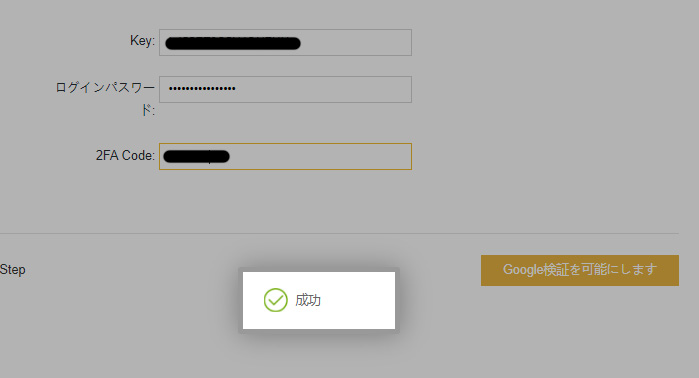
2段階認証がエラーで設定出来ない
ネオキチ
実は、最後の画面で「Google 2FA 16-digit Key do not match. Please try again.」とエラーが出てくる場合があるんだ。
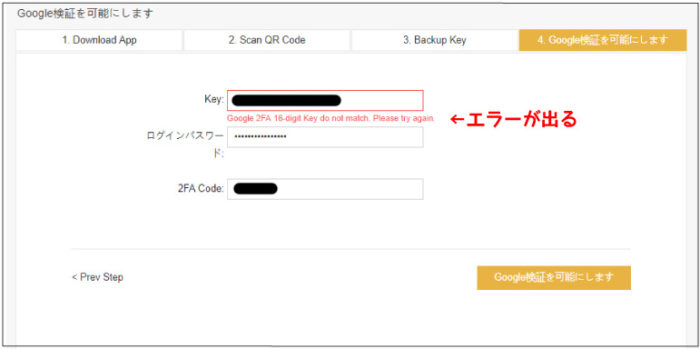
ネオキチ
エラーが出た場合は、一度自分のアカウント画面まで戻って何回か試してね。僕もエラーが出て3回やり直したら無事に設定出来たよ。
右上の人マークにカーソルを合わせて「Account」をクリックすると自分のアカウント設定画面になるから、そこから「Google Authentication」の部分からやり直して設定する事が出来るよ。
※やり直すたびにKeyは新しいものになるから都度確認してね!
右上の人マークにカーソルを合わせて「Account」をクリックすると自分のアカウント設定画面になるから、そこから「Google Authentication」の部分からやり直して設定する事が出来るよ。
※やり直すたびにKeyは新しいものになるから都度確認してね!
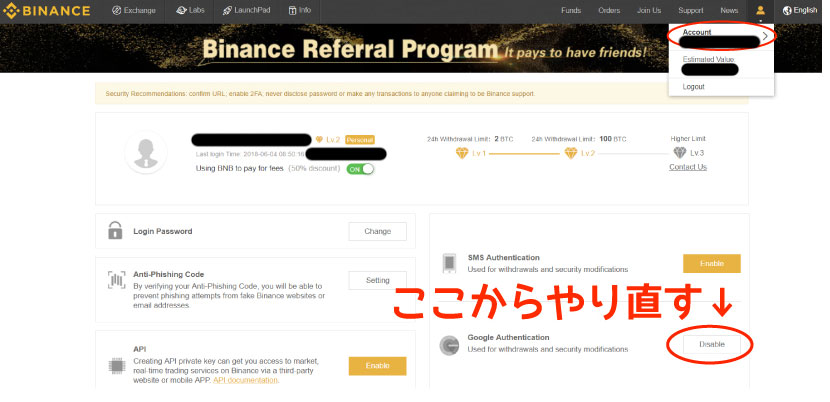
ネオキチ
さっきのエラーが出なくなって、もし「関連付けに失敗しました。」と出るようなら恐らく2FA Codeに問題がある可能性が高い。。一度スマホ側のコードを削除して再度QRコードを読み取って試してみてね。コードの削除方法は下の通りだよ。
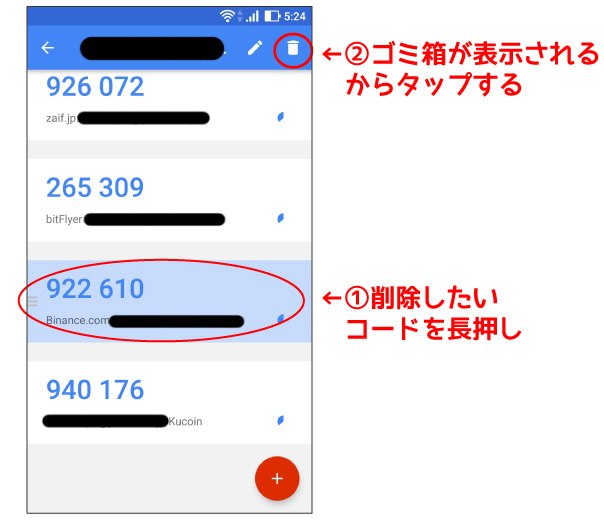
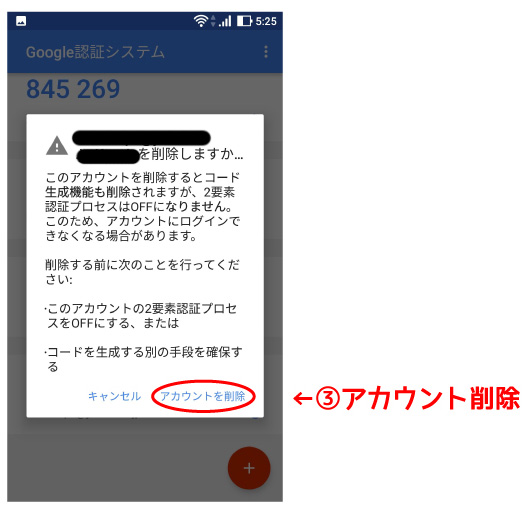
ネオキチ
2段階認証設定をした後にアカウント削除してしまったらログインできなくなるから注意してね!
本人確認書類の提出で1日の引き出し限度額を上げる
ネオキチ
通常は本人確認書類まで提出しないと取引できなかったりするんだけど、Binance(バイナンス)の場合は、ここまで設定できれば取引ができるようになるよ。ただしこの状態では1日当たりの引き出し限度額は2BTCまでになる。それ以上引き出し限度額を上げるためには、本人確認書類の提出が必要になるんだ。本人確認書類を提出すると1日当たりの引き出し限度額が100BTCになるよ。
ミァーコ
そうなのね。でも2BTCってかなりの金額だから私はわざわざ本人確認書類提出しなくてもいいかな。
ネオキチ
そうだね。提出できなくても取引できるから特に提出は必須ではないんだけど、本人確認書類は提出しておいたほうが無難だよ。実はBittrex(ビットレックス)という大手海外取引所で本人確認書類を提出していないユーザーが突然アカウント凍結になってしまったんだ。そこからサポートに連絡して本人確認書類を提出した人は解除できたみたいなんだけど、Binance(バイナンス)でも同じことが起こる可能性もあるから、どうせ提出しないといけなくなるかもしれないなら今のうちにやっとくのをオススメするよ。
ミァーコ
そうなのね(゚Д゚;)今のうちに提出しとくわ。
ネオキチ
本人確認書類を提出するにはまず「Submit Verification Documents」をクリックしよう。
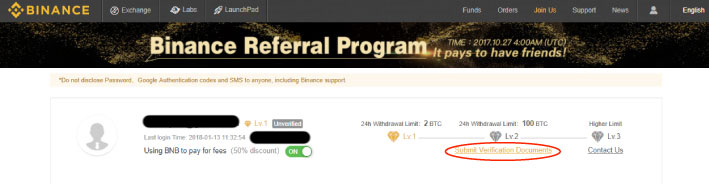
ネオキチ
「International」を選択して、各項目を入力していこう。
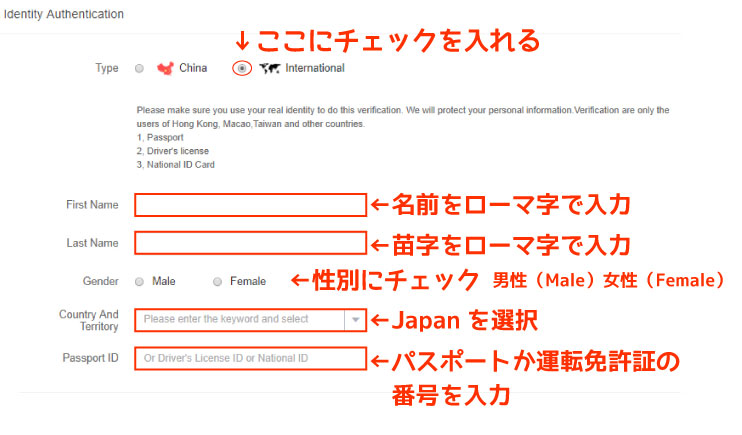
ネオキチ
次は本人確認書類の画像データをアップロードする手順になるよ。書類はパスポートか運転免許証のどちらかになるんだ。パスポートがある人はパスポートがオススメだよ。
ミァーコ
私パスポート持ってないけど、大丈夫?
ネオキチ
運転免許証でも大丈夫だから安心して。ただ、運転免許証の場合は日本語だから、横に英語表記も追加しておかないといけないんだ。下の画像を参考に英語表記も追加して準備してね。
ミァーコ
分かったわ。英語表記も書いておくね。

ミァーコ
提出するのは表面だけでいいの?
ネオキチ
表面と裏面とあと、書類をもって一緒に写っている写真が必要だよ。その時に、「Binance」という文字と「提出日の日付」の2種類を書いたメモ用紙も一緒に撮影する必要があるよ。あと、書類に手がかぶったりピンボケしないように注意してね。

ミァーコ
分かったわ。Binanceという文字と日付を書いたメモも一緒に撮影ね。
ネオキチ
書類が準備できたら、下の画像を参考にアップロードしていこう。最後に「Submit」をクリックすれば、本人確認書類の提出完了だよ。
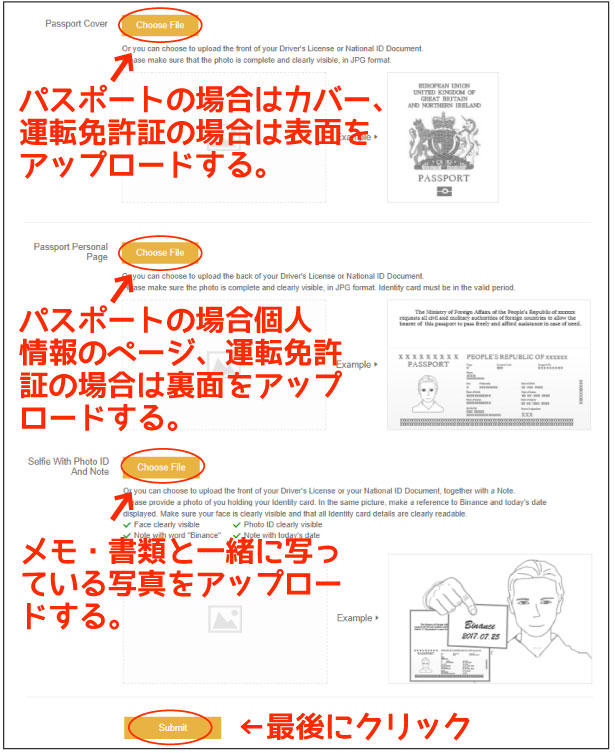
ネオキチ
認証されたら「Lv.2 Personal」と表示されて、1日あたりの引き出し限度額が100BTCになる。認証されるまで通常は1~2日程度だよ。僕の場合は8時間ぐらいでは認証されていたよ。
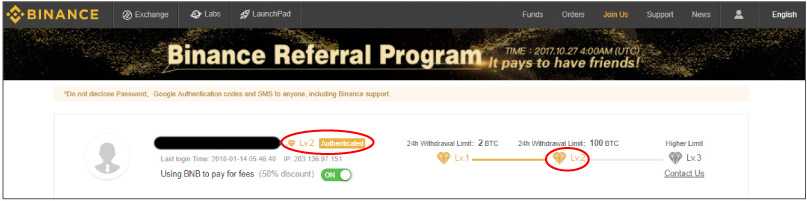
Binance(バイナンス)への入金方法
ネオキチ
Binance(バイナンス)へは日本円は入金できないから、日本の取引所から仮想通貨を送らないといけないんだ。BTC(ビットコイン)かETH(イーサリアム)をバイナンスに送ってビットコインかイーサリアムで買いたい銘柄のコインを買うという流れになるんだよ。
ミァーコ
そうなのね。私まだ日本の取引所に口座をもってないわ(゚Д゚;)
ネオキチ
国内ならセキュリティレベルが世界一と評価されているビットフライヤーがオススメだよ。
ミァーコ
そうなのね。とりあえず先に口座開設しとかなきゃね。
ネオキチ
ここからはBTC(ビットコイン)をビットフライヤーの口座からバイナンスの口座に送金する方法を紹介するよ。まずはバイナンスで送金先のアドレスを取得しないといけないんだ。ここではBTCのアドレスを取得する方法を紹介するよ。「Balances」をクリックして、BTCの「Deposit」の順にクリックしよう。
※コインごとにウォレットがそれぞれ準備されているんだよ。
※コインごとにウォレットがそれぞれ準備されているんだよ。
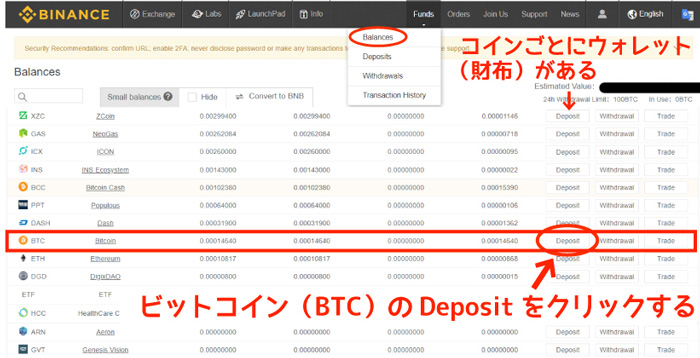
ネオキチ
BTCのDeposit Address(預金アドレス)が出てくるからコピーしよう。
BTCアカウントにBTC以外の資産をリチャージすることができません。その場合、預金が失われる可能性があります。
BTCアドレスのチャージを使用するには、2つのネットで確認しなければなりません。
チャージが完了したら、履歴 ページで進行状況を確認できます。
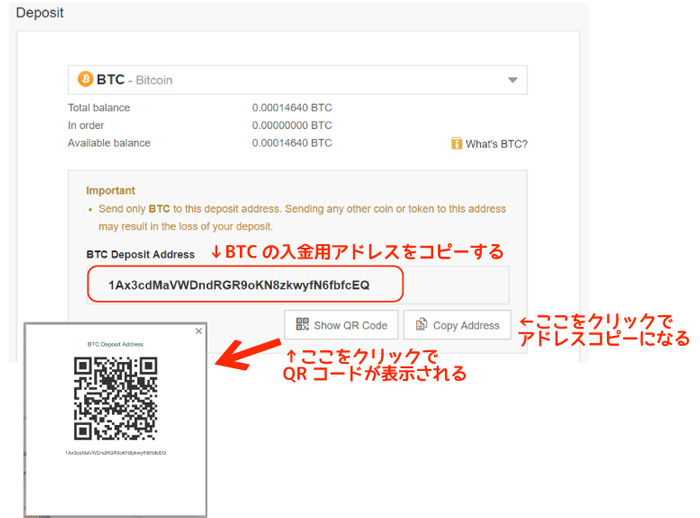
ネオキチ
次はビットフライヤー側の操作を説明するよ。「入出金」→「BTCご送付」の順番にクリックだよ。ラベルに自分が分かる好きな名前を付けて、新規宛先にBinance側で確認したBTCの預金アドレスを貼り付けて「追加する」をクリックしよう。
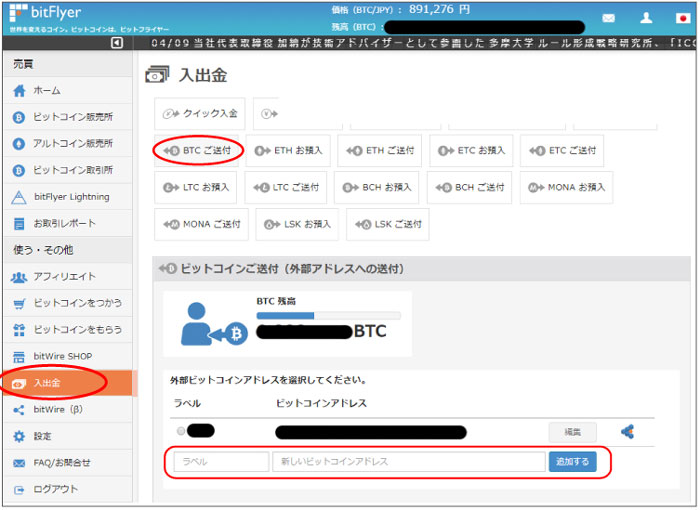
ネオキチ
追加した宛先からBinanceを選んで、送金したいBTCの枚数を入力して「送金する」をクリックで送金は完了になるよ。
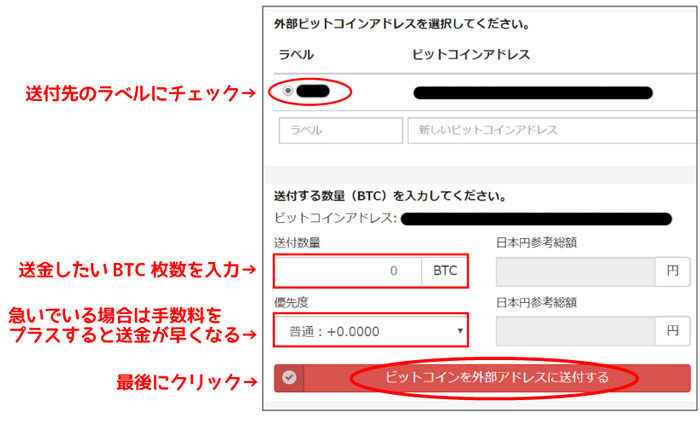
優先度は「普通:+0.0000」「やや高い:+0.0001」「高い:+0.0002」「最高:+0.0005」の4種類が用意されているんだ。これは手数料を増やすことでビットコインの送付スピードがかわるって事なんだ。だからビットコインが詰まっている時とかは優先度(手数料)を増やすことでバイナンスにすぐに送金可能になるよ。
Binance(バイナンス)の仮想通貨の売買方法
ネオキチ
Binanceでコインを売買するにはまずメニューバーにある「Exchange」を選択するよ。
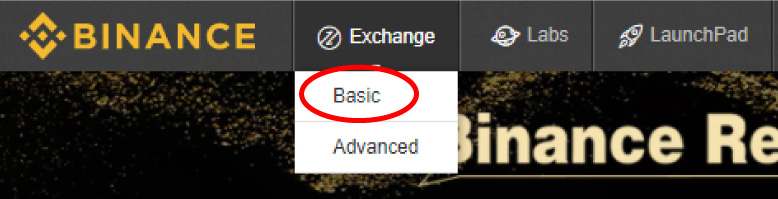
ネオキチ
「Basic」と「Advanced」が出てくるんだけど、通常の売買はBasicでOKなんだけど、テクニカルチャートを使いたい人はAdvancedを選択するといいよ。ここでは「Basic」での売買方法を紹介するよ。
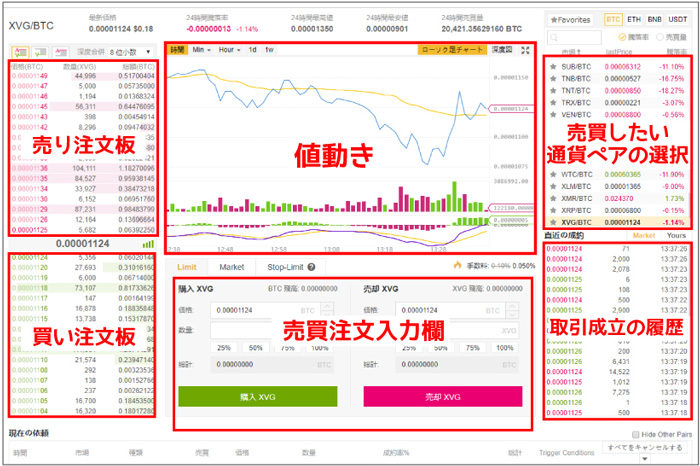
ネオキチ
まずは売買したい通貨の選択だよ。どの通貨で購入するかを「BTC」「ETH」「BNB」から選択して、売買したいコインを選択するんだよ。
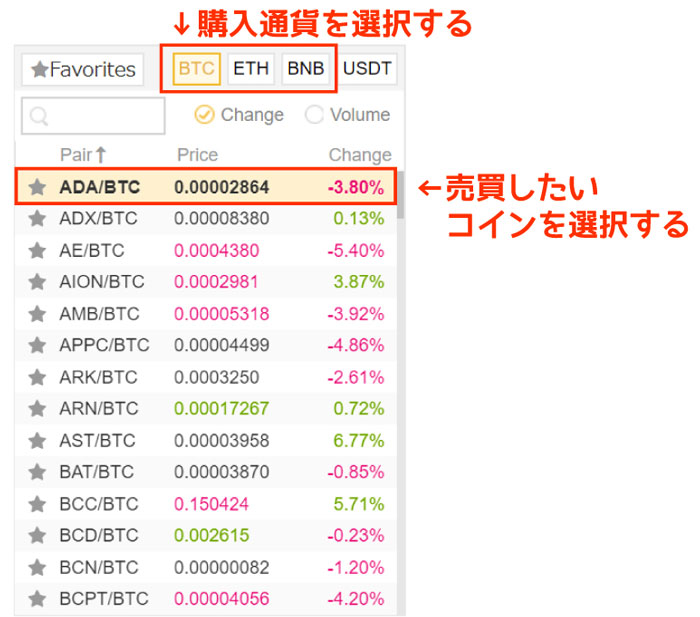
※BNBは、Binanceが発行している仮想通貨でBinance Coin(バイナンスコイン)の事。BNBトークンを使って売買すると取引手数料が半額になるという特典があるんだ。BNBトークンで売買するにはまずBNBトークンをBTCかETHで購入する必要があるよ。取引が多い方やBNBトークン自体に魅力を感じる方にはオススメだよ。
ネオキチ
ここでは「BTC」で「ADA」の買い方を紹介するよ。価格のところにはBTC建ての希望のレートを入力、数量には買いたい希望枚数を入力して、最後に買い注文の内容を確認したら「Buy ADA」をクリックで買い注文は完了になるよ。
※数量の下にある「25%・50%・75%・100%」をクリックするとBTC保有枚数の%で自動的に数量を決定してくれるよ。
※数量の下にある「25%・50%・75%・100%」をクリックするとBTC保有枚数の%で自動的に数量を決定してくれるよ。
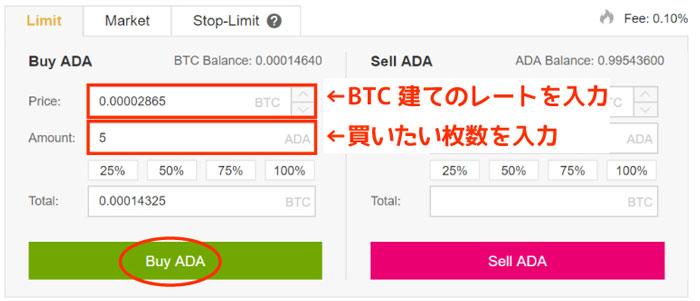
アドバンスモードでの取引
ネオキチ
アドバンスモードでの取引の場合は「Exchange」から「Advanced」をクリックしよう。
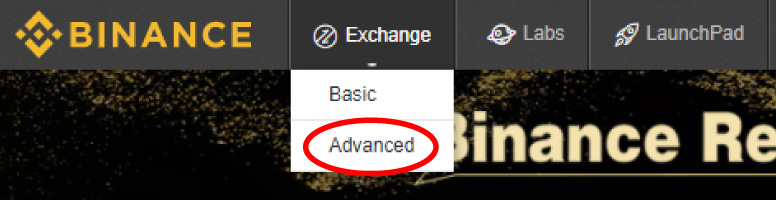
ネオキチ
Advancedではテクニカルチャートが使えるから、よりトレードに有利になるよ。テクニカルチャートに詳しい人にはオススメだよ。
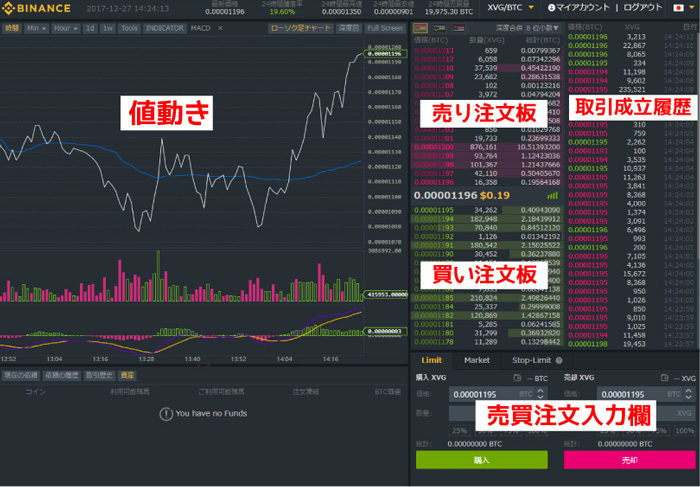
まとめ
ネオキチ
Binance(バイナンス)は取引高が世界1位になった安定の取引所で、なんと言っても取引手数料が通常で0.1%ととっても安いからオススメだよ
ミァーコ
私にもできたわ♪








